初识word课件.ppt
合集下载
word基础知识ppt课件

部
保存”
课件创建于2004年10月
可编辑课件PPT
8
课件创建于2004年10月
可编辑课件PPT
9
上
默认文件夹
后 退
级 位 置
删 除
视 图
常
用
搜索Web
新
文
建
件
文
夹
件
夹
Word2000
5、关闭文档
P124
关闭当前文件:单击“文件-关闭”
关闭所有文件:[SHIFT]+单击“文件-全部关闭”
6、打开文档的方法: P124
2、设置段落缩进:左、右缩进、首行缩进、悬挂缩进
* 使用标尺行上的缩进标记
* 使用“格式-段落”命令
3、段落的水平对齐方式:用“格式-段落”命令或左对 齐、
右对齐、居中、两端对齐、分散对齐按钮
4、课设件创置建于段2004距年10和月 行距:用“可编格辑课式件P-P段T 落”命令
24
首行缩进
悬
挂
左
缩
Word2000的使用
一、概述 1、启动: *从“开始”菜单启动
*从“我的电脑”中启动 *从“资源管理器”中启动 *从关联的文档启动
2、退出: *双击控制菜单或单击“×”按钮
*执行[文件]-[退出]命令
*[ALT]+[F4]
课件创建于2004年10月
可编辑课件PPT
1
Word2000
3、WORD窗口介绍: 标题栏、菜单栏、常用工具栏、格式工具栏 标尺、插入点、滚动条、状态栏 显示工具栏——“视图-工具栏”命令 显示标尺——“视图-标尺”命令 显示状态栏——“工具-选项-视图”
6、按不同比例查看文档
《认识WORD》课件

第1~2课时:认识Word
•
什么是WORD?
Word是Microsoft公司的产品Office套件 中的一个文字处理程序,它功能强大、上 手快,是办公一族首选的文字处理软件。 用户可以使用它建立各种各样的文档。使 用Word可以很容易地处理下划线、粗体 或斜体文档,并检查文档的拼写错误。 Word适用于所有类型的文字处理。
Word的启动
• A:单击“开始”→所有程序→Microsofe Office→ Microsofe Office Word 2003
• B:双击电脑桌面上的“Word 2003”图标
认识Word主界面窗口
格 式 工 具 栏
插入条
文字编辑区
视 图 切 换 栏
状态栏
标题栏 菜单栏
常用工具栏
新建文档
文字编辑
保存Word文档
第一种
第二种
第三种:键盘上组合键Ctrl+S
提示
在使用Word软件时,每输入一 段文字,都要记得保存一次,以 避免因电脑死机、停电等造成文 字丢失!
退出Word文档
1、文件→退出; 2、单击Word窗口右上角的关闭按钮; 3、键盘上组合键:Alt+F4
本课时内容结束,Byebye!
•
什么是WORD?
Word是Microsoft公司的产品Office套件 中的一个文字处理程序,它功能强大、上 手快,是办公一族首选的文字处理软件。 用户可以使用它建立各种各样的文档。使 用Word可以很容易地处理下划线、粗体 或斜体文档,并检查文档的拼写错误。 Word适用于所有类型的文字处理。
Word的启动
• A:单击“开始”→所有程序→Microsofe Office→ Microsofe Office Word 2003
• B:双击电脑桌面上的“Word 2003”图标
认识Word主界面窗口
格 式 工 具 栏
插入条
文字编辑区
视 图 切 换 栏
状态栏
标题栏 菜单栏
常用工具栏
新建文档
文字编辑
保存Word文档
第一种
第二种
第三种:键盘上组合键Ctrl+S
提示
在使用Word软件时,每输入一 段文字,都要记得保存一次,以 避免因电脑死机、停电等造成文 字丢失!
退出Word文档
1、文件→退出; 2、单击Word窗口右上角的关闭按钮; 3、键盘上组合键:Alt+F4
本课时内容结束,Byebye!
《Word基础知识》PPT课件

字符格式化方法
• 格式工具栏:快速按钮 • 格式/字体
1、“字体”标签
字体 颜色、下滑线
预览效果
字形
大小
2、“字符间距”标签
缩放字符大小 字符间的距离
字符的位置
3、”文字效果”标签
用来产生字符的 动画效果
边框和底纹
段落边框 段落底纹 页面艺术型边框
1、段落边框(格式/边框和底纹)
• 格式/边框和底纹 • 选择“边框”选项
设置每行字数
文件/页面设置(页边距、纸张)
一、页面设置
•设置页边距:上、下、左、右 •纸张大小:A4、A3、B5、自定义 •文档网格:设置每页行数
设置每行字数
二、打印预览和打印
• 常用工具栏,打印预览按钮
• 文件/打印预览
预览打印效果
• 文件/打印:设置打印的页码范围
打印设置
三、页面排版
• 插入页眉和页脚 • 使用分隔符 • 设置文档背景
Word 2003 基本知识
学习目的和要求
• 教学目的和要求: • 1、熟悉WORD2003的启动和退出方法以及
窗口组成。 • 2、掌握WORD2003文档的基本操作:创建、
打开、关闭、保存 • 3、掌握WORD2003文本编辑的基本操作:
插入、删除、移动、复制、查找、替换
Word 2003字处理软件
1、插入页眉和页脚
视图/页眉和页脚 • 插入当前日期和时间 • 插入文档的名字和路径 • 插入页码(插入/页码)
“页眉/页脚 ”工具栏
设置页码格式 显示/隐藏文档文字 在页眉和页脚切换
插入页码
插入时间
插入页数 插入日期 页面位置 同前 显示前一项 显示下一项
word基础教程教学PPT课件
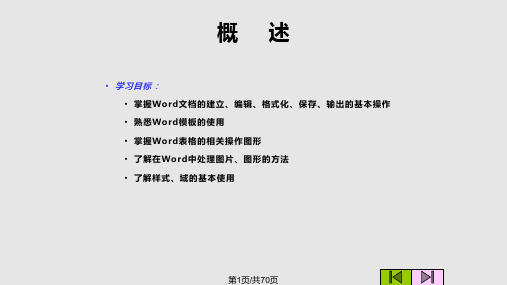
在窗口菜单栏的右侧,增加了一个“提出
3-9
)
问题”输入框,可直接输入具体问题求助。
图3-9 Word的帮助任务窗格
第12页/共70页
的启动操作
• 1、启动及打开:
➢ 双击Word图标或双击Word文档图标;
➢ 选择“开始” ︳“程序” ︳MS Word 2003命 令。 ➢ 直接在Word单击工具栏上的图标“ ”, 打在打开的对话框(见下图)中选择要打开的文件。
素
表格
艺术字
文字 页面边框
第6页/共70页
图片
(3) Word视图
页
Word
面
视
视
图
图
Web视图
第7页/共70页
Word
普 通 视 图 视 图
大 纲 视 图
第8页/共70页
Word
视 图
在此栏点击 可快速跳转
至相应页面
阅读版式视图
第9页/共70页
(4) Word文档结构图
单击“视图|文档结构图”可打开 “文档结构图”子窗口(在工作区左侧),在 对文档的文字样式设置了标题级别时,在此窗口中显示相应标题文字,单击其 文 中的任一标题,即可将光标自动定位到文档的相应位置。 档 结 构 图
的进一步保存设置(保存选项)或设置文档的
打开/写密码(安全措施选项)。
示例:对文件设置打开密码
第19页/共70页
3.4 输入内容——“插入”菜单
• 输入中文或英文 • 输入特殊文本符号 • 其他常用Word符号的插入
第20页/共70页
输入中文或英文
• 输入时要注意:
• (1)切忌在输入的同时进行格式设置操作; • (2)每个自然段输入完毕,才可以按回车表示
《word基础知识》课件

提升PPT的交流技巧
互动演示
与观众互动,包括提问、调查 和讨论等。
肢体语言
注意自己的肢体语言,包括面 部表情、手势和姿势,以与观 众建立更好的连接。
自信表达
保持自信和积极的态度,以增 强观众对你演示的信任和兴趣。
《word基础知识》PPT课 件
PPT课件的目标
什么是PPT?
PPT(即幻灯片)是一种通过图像、文字和动画等方式呈现信息的电子演示 文稿。它可以帮助我们清晰地传达和展示我们的想法和数据。
设计出色的PPT
简洁明了
通过减少文字和图像的数 量,使信息更易于理解。
一致性
使用相同的字体、颜色和 排版风格,使PPT整体统一。
引人入胜
使用吸引人的图像和视觉 效果,使PPT更加生动有趣。
高效使用文本和图像
精简文字
只保留关键信息,使用短语和 关键词代替长句。
图像表达
使用图片、图表和图示来解释 概念和数据。
合理布局
将文本和图像布置得井井有条, 避免信息过载。
添加当的动画效果来引起观众的注意和兴趣。
2
过渡效果
在幻灯片之间使用平滑的过渡效果,使切换更加流畅。
3
时机把握
控制动画和过渡的时间和速度,确保它们与幻灯片的内容和节奏相匹配。
添加音频和视频
1 音频背景
在幻灯片中添加背景音乐或音效,增强氛围和情感。
2 视频插入
将视频嵌入幻灯片,直接在PPT中播放,让观众更直观地理解你的主题。
3 控制播放
设置音频和视频的播放选项,例如自动播放、循环播放等。
word文档基础知识培训入门知识PPT课件
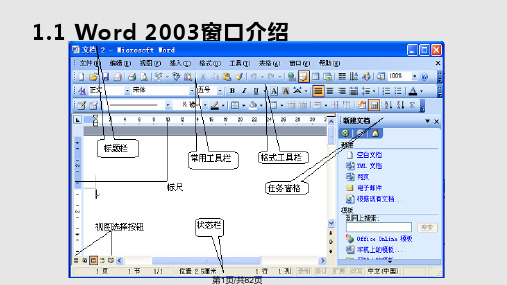
第22页/共82页
“ 段 落 ” 对 话 框
第23页/共82页
“ 段 落 ” 对 话 框
第24页/共82页
“ 段 落 ” 对 话 框
第25页/共82页
格式刷的使用
使用格式刷复制文本格式的步骤如下: • (1)选定已设置好格式的文本。 • (2)在工具栏单击“格式刷”按钮。 • (3)拖动鼠标选中目标文本,则目标文本按设置的格式自动排版。
文字处理软件word2003word2003的基本操作2文档的基本编辑3文档的排版4页面设置不文档打印5图形对象的处理6表格处理word2003的基本操作11word2003窗口介绍12创建和打开word文档13设置文档显示方式14文档的保存不关闭15退出系统11word2003窗口介绍11word2003窗口介绍1
选项卡。在定位目标区域选定定位目标的类型,在内容区域内输入内容,单 击“确定“按钮。
第15页/共82页
2.3撤消与恢复
1.撤消 • 使用撤消功能可以撤消上一步或多步操作。如果撤消上一步的操作,只需要单击撤消按钮。如果撤消多步
操作,单击撤消按钮右边的下三角按钮,用鼠标拖动选中下拉列表中的几项操作,单击鼠标左键,则撤消 选中的操作。 2.恢复 • 恢复功能可以看作撤消功能的逆向操作,使用它可以恢复执行被撤消的操作,将文档内容恢复到执行撤消 命令之前的状态。
• 注意:在步骤(2)中,如果单击“格式刷”按钮,格式刷只可使用一次,如果双击“格式刷”按钮, 则格式刷可使用多次。
第26页/共82页
3.3分栏排版 • 操作步骤如下: • (1)将文档显示方式设置为“页面视图”。 • (2)选择要分栏的段落。 • (3)单击“格式”菜单中的“分栏”菜单项,弹出“分栏”对话框。 • (4)选择“栏数”。 • (5)在“栏宽”及“间距”文本框内输入所需数值,预览区内显示设置效 果。 • (6)单击“确定”按钮。 • 如果要删除分栏排版,只需选定相应内容,利用“分栏”对话框将其重新设置 为“一栏”即可。
“ 段 落 ” 对 话 框
第23页/共82页
“ 段 落 ” 对 话 框
第24页/共82页
“ 段 落 ” 对 话 框
第25页/共82页
格式刷的使用
使用格式刷复制文本格式的步骤如下: • (1)选定已设置好格式的文本。 • (2)在工具栏单击“格式刷”按钮。 • (3)拖动鼠标选中目标文本,则目标文本按设置的格式自动排版。
文字处理软件word2003word2003的基本操作2文档的基本编辑3文档的排版4页面设置不文档打印5图形对象的处理6表格处理word2003的基本操作11word2003窗口介绍12创建和打开word文档13设置文档显示方式14文档的保存不关闭15退出系统11word2003窗口介绍11word2003窗口介绍1
选项卡。在定位目标区域选定定位目标的类型,在内容区域内输入内容,单 击“确定“按钮。
第15页/共82页
2.3撤消与恢复
1.撤消 • 使用撤消功能可以撤消上一步或多步操作。如果撤消上一步的操作,只需要单击撤消按钮。如果撤消多步
操作,单击撤消按钮右边的下三角按钮,用鼠标拖动选中下拉列表中的几项操作,单击鼠标左键,则撤消 选中的操作。 2.恢复 • 恢复功能可以看作撤消功能的逆向操作,使用它可以恢复执行被撤消的操作,将文档内容恢复到执行撤消 命令之前的状态。
• 注意:在步骤(2)中,如果单击“格式刷”按钮,格式刷只可使用一次,如果双击“格式刷”按钮, 则格式刷可使用多次。
第26页/共82页
3.3分栏排版 • 操作步骤如下: • (1)将文档显示方式设置为“页面视图”。 • (2)选择要分栏的段落。 • (3)单击“格式”菜单中的“分栏”菜单项,弹出“分栏”对话框。 • (4)选择“栏数”。 • (5)在“栏宽”及“间距”文本框内输入所需数值,预览区内显示设置效 果。 • (6)单击“确定”按钮。 • 如果要删除分栏排版,只需选定相应内容,利用“分栏”对话框将其重新设置 为“一栏”即可。
Word、操作培训ppt课件

自定义动画和幻灯片的切换
自定义动画让幻灯更丰富 切换画面的效果更改更能吸引人
模板的运用
幻灯片设计 幻灯片版式
幻灯片的播放
方法:选定相应的幻灯片——单击右键——选 择“幻灯片切换〞——选择相应的切换方式即 可。
快捷按钮的运用
再见
Word、ppt操作培训
Word的根本运用
1、word界面的认识 2、文字的输入 3、排版 4、表格的制造 5、网络文字的下载粘贴
Word的根本运用
1、根本认识 菜单栏 工具栏
如何调用显示工具栏?
Word的根本运用
文字输入和排版 1、输入 2、常用设置 字号: 颜色: 字体: 页面设置:
Word的根本运用
4、表格的制造 表格菜单栏的运用 表格工具栏的运用 输入文字
Word的根本运用
几个容易出现头痛的问题: 1、自动序号的生成如何修正。 2、下载粘贴网络上的文字,去除本人不要的格 式。
ppt的根本运用
Ppt课件的根本组成
1、视觉上的 包括文字,图片,视频,动画等。 2、听觉上的 主要是声音 3、思想上的 课件中的其他包括自定义动画,幻灯的切换
,模板以及构思
插入:
文字和图片的插入: 运用插入菜单里的选项 复制粘贴法 视频和声音的插入
难点:动画的插入插入. SWF文件:-----shockwave flash object-----在背景中画一个需求 插入.swf的框----右键单击该框-----属性-----mivie后填写需求插入 的.swf绝对途径,留意要有扩展名----假设PPT和.swf在同一个文 件夹下就只写.swf文件名
《Word基础教程》课件

在Word中,可以通过调整图表的布局来改变图表的外观。选择图表,点击“设计”选项卡中的“更改布局”按钮,选择所需的布局样式。
修改数据
调整图表布局
图表类型
Word提供了多种类型的图表,如柱形图、折线图、饼图等。根据需要选择合适的图表类型,以便更好地展示数据。
美化图表
通过设置图表的样式、颜色、字体等属性,可以美化图表的外观。选择图表,点击“设计”选项卡中的“图表样式”按钮,选择所需的样式。
应用滤镜效果
Word的图表制作
06
VS
在Word文档中,选择适当的图表类型,点击“插入”选项卡中的“图表”按钮,选择所需的图表类型,即可插入图表。
数据源
在插入图表后,需要将数据源添加到图表中。选择图表,点击“编辑数据”按钮,在弹出的窗口中输入数据源。
插入图表
在图表中,可以随时修改数据源。选择图表,点击“编辑数据”按钮,在弹出的窗口中修改数据源。
Word的高级功能
07
总结词:了解并掌握Word中的样式和模板功能,能够提高文档的格式化和效率。
总结词:了解并掌握在Word中插入超链接和书签的方法,方便文档的跳转和导航。
总结词:了解并掌握在Word中添加批注和修订的方法,方便多人协作时的沟通和修改。
功能强大
Word具有直观的界面和简单的操作方式,使得用户可以快速上手。
易学易用
文本输入
格式设置
段落调整
插入元素
01
02
03
04
在文档中输入文本,包括字母、数字和符号等。
对文本进行格式化,如字体、字号、颜色等。
对段落进行排版,如缩进、行距、对齐方式等。
在文档中插入图片、表格、超链接等元素。
Word文档的创建与编辑
修改数据
调整图表布局
图表类型
Word提供了多种类型的图表,如柱形图、折线图、饼图等。根据需要选择合适的图表类型,以便更好地展示数据。
美化图表
通过设置图表的样式、颜色、字体等属性,可以美化图表的外观。选择图表,点击“设计”选项卡中的“图表样式”按钮,选择所需的样式。
应用滤镜效果
Word的图表制作
06
VS
在Word文档中,选择适当的图表类型,点击“插入”选项卡中的“图表”按钮,选择所需的图表类型,即可插入图表。
数据源
在插入图表后,需要将数据源添加到图表中。选择图表,点击“编辑数据”按钮,在弹出的窗口中输入数据源。
插入图表
在图表中,可以随时修改数据源。选择图表,点击“编辑数据”按钮,在弹出的窗口中修改数据源。
Word的高级功能
07
总结词:了解并掌握Word中的样式和模板功能,能够提高文档的格式化和效率。
总结词:了解并掌握在Word中插入超链接和书签的方法,方便文档的跳转和导航。
总结词:了解并掌握在Word中添加批注和修订的方法,方便多人协作时的沟通和修改。
功能强大
Word具有直观的界面和简单的操作方式,使得用户可以快速上手。
易学易用
文本输入
格式设置
段落调整
插入元素
01
02
03
04
在文档中输入文本,包括字母、数字和符号等。
对文本进行格式化,如字体、字号、颜色等。
对段落进行排版,如缩进、行距、对齐方式等。
在文档中插入图片、表格、超链接等元素。
Word文档的创建与编辑
